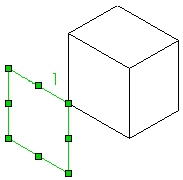Die Größe der erstellten Ebenen und Achsen wird in Bezug auf die Geometrie, auf der sie erstellt werden, oder in Bezug auf den Rahmen der Modellgeometrie automatisch angepasst. Wenn die Größe der Geometrie sich ändert, werden die Ebenen und Achsen entsprechend aktualisiert.
Sie können die automatische Anpassung außer Kraft setzen, indem Sie die Größe der Ebene oder Achse manuell ändern. Dadurch wird die zukünftige automatische Anpassung für das jeweilige Element deaktiviert. Wenn Sie die automatische Anpassung wieder aktivieren möchten, wählen Sie die Option
Automatisch anpassen aus dem Kontextmenü aus.
Die erstellte Ebene ist 5 % größer als die Geometrie, auf der die Ebene erstellt wurde, bzw. 5 % größer als der Rahmen. Dadurch werden Auswahlprobleme minimiert, wenn Ebenen direkt auf Flächen oder von orthogonaler Geometrie erstellt werden.
Beispiel für die automatische Anpassung von Ebenen:
- Wählen Sie eine planare Fläche aus, und erstellen Sie eine Offset-Ebene.
Offset-Ebene 1 wird eingeblendet. Die Größe dieser Ebene wird automatisch an die Geometrie der Fläche angepasst, von der sie erstellt wurde.
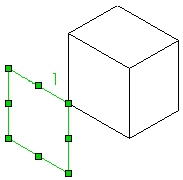
- Klicken Sie auf .
- Bearbeiten Sie die Skizze, und legen Sie die Bemaßung der unteren Modellkante auf das Zweifache fest. Beenden Sie dann die Skizze.
Die Größe der Ebene 1 wird automatisch aktualisiert, wenn Sie die Geometrie der Fläche ändern, auf der die Ebene erstellt wurde.
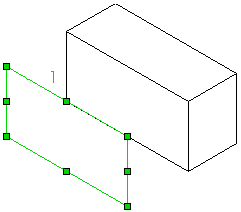
- Ziehen Sie den Cursor nach oben, um die Größe der oberen Kante von Ebene 1 manuell zu ändern.
Die automatische Anpassung wird deaktiviert.
- Bearbeiten Sie die Skizze erneut, und setzen Sie die Bemaßung der unteren Kante auf die Originalgröße zurück. Beenden Sie anschließend die Skizze.
Die Größe von Ebene 1 wird nicht automatisch geändert, da die automatische Anpassung deaktiviert ist.
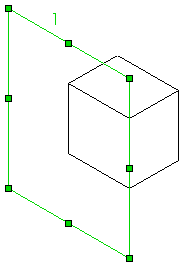
- Klicken Sie im Grafikbereich mit der rechten Maustaste auf Ebene 1, und wählen Sie Automatisch anpassen aus.
Die automatische Anpassung wird wieder aktiviert. Die Größe von Ebene 1 wird automatisch an die aktualisierte Modellgeometrie angepasst.